数据已成为数字化时代的重要资产,水印是数字资产保护的重要手段,使用水印可以有效的防止数据资产泄漏。
永洪产品支持添加和设置多个全局水印,也支持查看报告时,对单个报告设置是否显示、隐藏水印。
1.入口设置
产品支持通过【管理系统 > 系统设置 > 水印配置】为系统中的数据集、报告设置水印。不同的资源类型支持设置不同的水印,其中报告还支持按照不同的加载位置设置。
2.水印设置
水印生效的范围为数据集、制作和预览报告、查看报告、输出PDF、PNG图片、Word文档。
2.1 系统水印配置
配置系统水印,首先需要有【管理系统 > 系统设置】的权限,可由管理员配置所需权限。详情可参考管理系统 > 系统设置 >水印配置 。
2.2 查看报告水印设置
2.2.1 通过【报告 > 高级> 查看 > 水印】配置单个报告水印
1)打开编辑报告,通过【报告 > 高级> 查看 > 水印】菜单,可设置当前报告水印。
2)点击水印下方的下拉框,选择显示,选择水印-0。
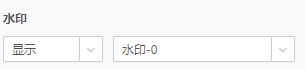
启用水印选项设置,详情可参考制作可视化报告 > 报告操作与设置 > 报告的查看设置 > 启用水印。
3)查看报告显示效果如下,

2.2.2 通过脚本配置单个报告水印
报告中,支持通过脚本设置水印,脚本函数如下,
函数名称 |
功能说明 |
setWatermark(String name): void; |
设置要使用水印的名称,name为水印名称。 例如: setWatermark(“水印1”); |
setWatermarkContent(String content): void; |
设置水印显示内容,使用时需先配置水印名称。 例如: setWatermark(“水印1”); setWatermarkContent("这是水印"); |
setWatermarkState(int state):void; |
设置水印状态,0隐藏,1显示,2自动。 例如: setWatermarkState(1); |
1)打开编辑报告,点击【报告 > 脚本】。
2)在脚本装载时运行中写入以下脚本,点击确定并保存。
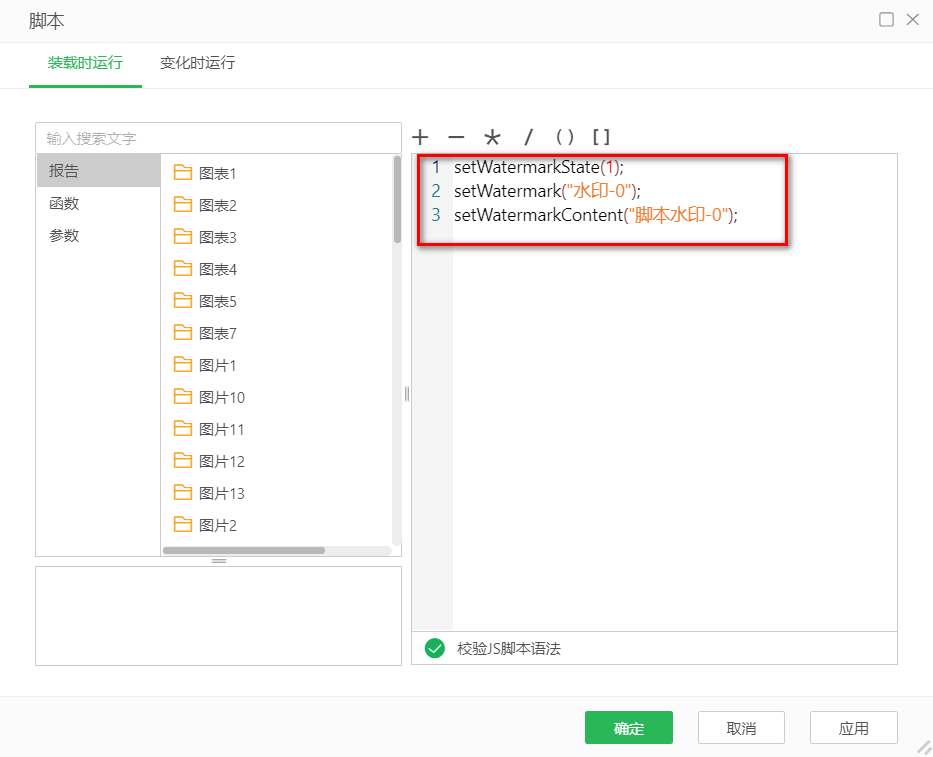
3)查看报告显示效果如下,

3.常见问题
问题1:如果同时设置了多种水印,水印优先级是怎样的?
答:报告脚本水印>单个报告水印>系统水印。